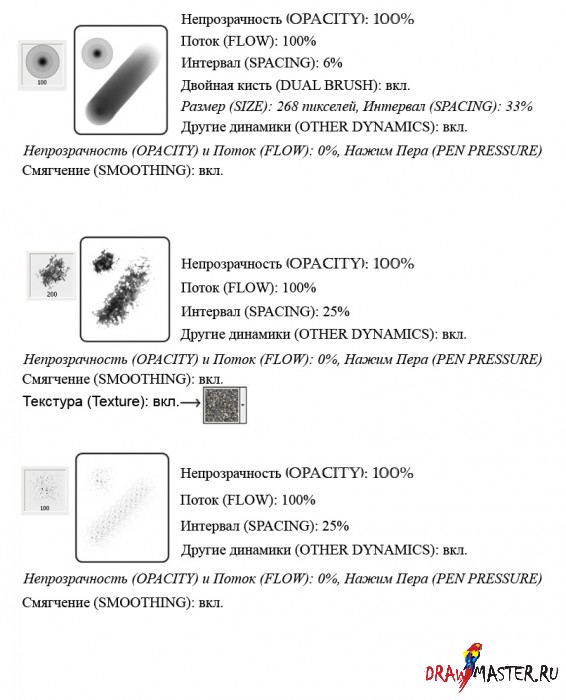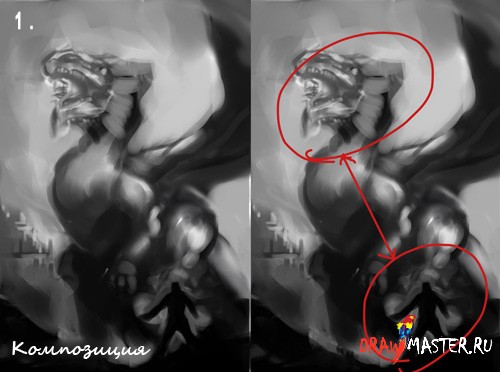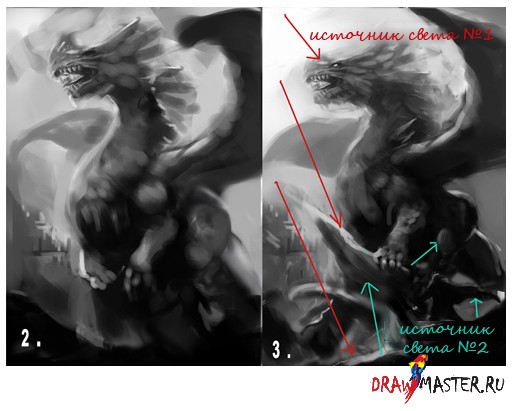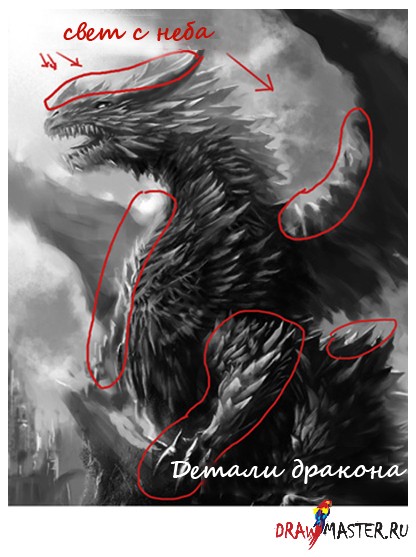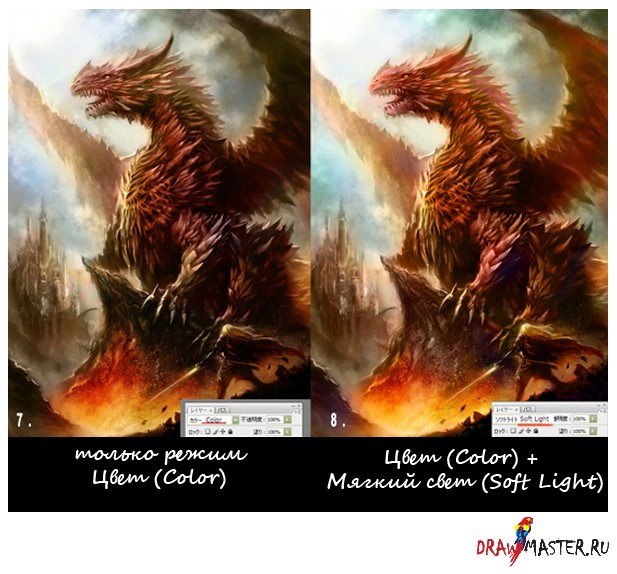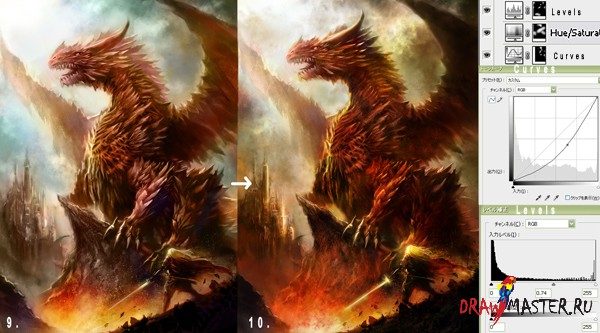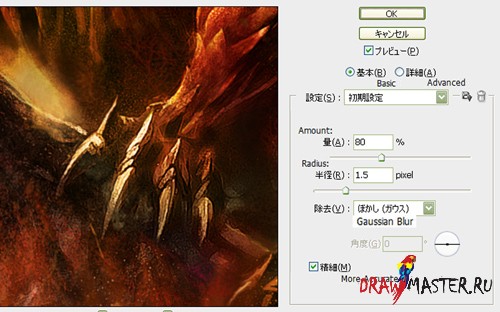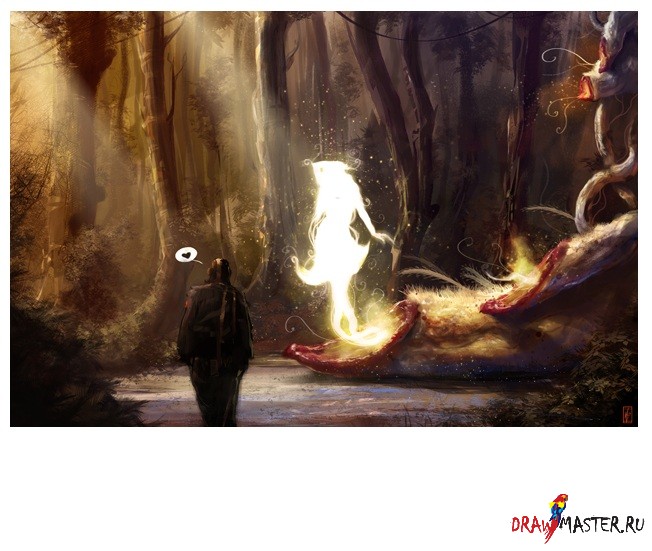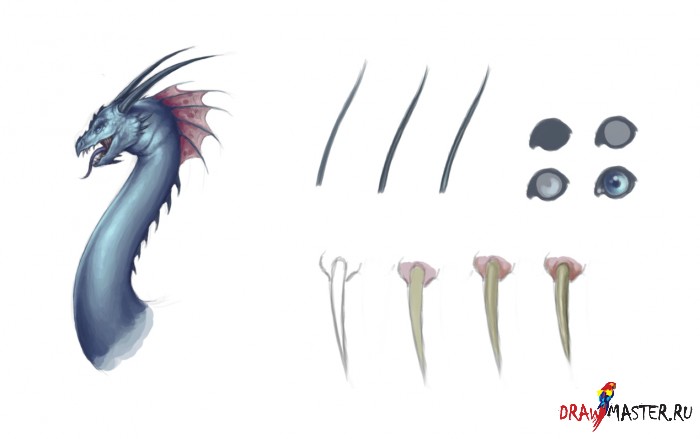Привет всем! Меня зовут Юичи Шимазаки, я графический художник из Японии. В первую очередь хочу сказать, что для меня большая честь представлять этот урок на ваше обозрение. Спасибо сайту CGArena.com!! Я с 2008 года рисую в Adobe Photoshop, и мне очень нравится эта программа. В своей работе я использую Photoshop CS3 и планшет Wacom Intuos4, а также учусь на своих экспериментах и ошибках. Моя цель – стать активным художником 2D и концептуалистом, известным не только в Японии, но и во всем мире.
КОНЦЕПЦИЯЯ нарисовал этот рисунок для японского конкурса иллюстрации, и так как я очень люблю драконов, я решил изобразить фантазийный мир. Во время рисования я использовал книги, фильмы и комиксы в качестве источников вдохновения. В этот раз я внедрил определенные элементы в этот рисунок: например, композицию, замок, воина, и, конечно же, дракона!
ИНСТРУМЕНТ КИСТЬ (BRUSH TOOL)Я всегда использую разные кисти. В этом уроке я буду рисовать с помощью трех основных специальных кистей 1, 2, 3 и Аэрограф (Airbrush).
Нажмите на картинку, чтобы посмотреть изображение в полном размере и 100% качестве.
ШАГ 1: ЭСКИЗНа этом этапе я пока не работаю в цвете. Сначала я создаю монохромный эскиз, и только потом начинаю раскрашивать его, используя различные режимы наложения слоев, такие как Мягкий свет (Soft Light) и Цвет (Color). Здесь я использую специальную кисть 1.
1. Продумываем композициюЧтобы нарисовать воина, стоящего напротив дракона, и усилить напряжение в сцене, я выбрал диагональную композицию. Как вы видите, этот рисунок имеет очень простую композицию.
2. СветКогда я создавал свой первый эскиз, я использовал 2 основных источника света. Первый из них – яркое небо. В данном случае этот источник света очень важен. Он помогает разделить рисунок на светлую и темную зоны. Я добавил насыщенную тень, которую дракон отбрасывает против героя сквозь сильный свет. Таким образом я изобразил опасность дракона!
ШАГ 2: РАСКРАШИВАНИЕ – ОБЪЕМ И ДЕТАЛИНа этом этапе я все еще продолжаю работать над эскизом в монохроме.
Это помогает мне сконцентрировать свое внимание на свете, не беспокоясь пока о цветовой схеме. Я использую специальную кисть 1, чтобы проработать формы.
1. ДраконВ этом рисунке я хотел изобразить фентезийного дракона, а не рептилию. Поэтому я решил подрисовать ему шипы.
Первым делом я создал базовую форму на эскизе, затем раскрасил эти шипы с помощью специальной кисти 1. На этом этапе самое важное – помнить о направлении света, идущего с неба. Если о нем забыть, тело дракона будет выглядеть совершенно плоским.
3. Главный геройНачиная с темного цвет, затем плавно переходя к светлому, мы прорисовываем человека. Этот герой бросает вызов дракону, и это настроение нужно как-то передать!
Итак, я создаю ветерок, который не видим глазу, который вздымает длинные волосы героя и его плащ.
3. Задний фонС одной стороны, я хотел изобразить совершенно фентезийный мир; с другой стороны, я хотел создать атмосферу битвы. Я решил нарисовать задымленную сцену, например пеплом и горячей лавой. Для этой цели я использовал специальные кисти 1, 2, 3 и Аэрограф (Airbrush), а также изобразил поднимающиеся с поверхности земли мелкие камни и дым.
Затем, я нарисовал замок и скалу в ярких тонах. Но старался не создать избыток деталей в этой части рисунка. Для этих объектов я использовал специальные кисти 2 и 3.
ШАГ 3: МЕНЯЕМ МОНОХРОМНЫЙ РИСУНОК НА ЦВЕТНОЙЭто последний этап, где я работаю в черно-белом цвете. Теперь я добавляю 2 новых слоя поверх эскиза, меняю режим наложения одного слоя на Цвет (Color), а другого – на Мягкий свет (Soft Light).
Сначала я наношу краски на слой в режиме Цвет (Color). Для меня очень важно использовать цвета высокой яркости и насыщенности.
Далее я помещаю слой с режимом Мягкий свет (Soft Light) поверх предыдущего слоя Цвет (Color). Так как цвета в режиме Цвет (Color) получаются слишком темными, я всегда использую Мягкий свет (Soft Light), чтобы добавить немного световых пятен.
ШАГ 4: КОРРЕКТИРУЮЩИЕ СЛОИ (ADJUSTMENT LAYERS)Используя Корректирующие слои (Adjustment Layers), я подгоняю Свет, Тени, Тон (Hue), Насыщенность (Saturation), Яркость (Brightness) и Контраст (Contrast). На Корректирующих слоях (Adjustment layers) я настраиваю Кривые (Curves), Уровни (Levels) и Тон/Насыщенность (Hue/Saturation), плюс Маску слоя (Layer Mask) для усиления эффектов.
ШАГ 5: ФИЛЬТР УМНАЯ РЕЗКОСТЬ (SMART SHARPEN)Я очень люблю использовать фильтр Умная резкость (Smart Sharpen). Этот инструмент может помочь добиться хорошего завершенного вида в рисунке. Но нужно быть очень внимательным, чтобы не переусердствовать с этим фильтром.
ШАГ 6: ФИНАЛЬНЫЕ ШТРИХИ. СПЕЦИАЛЬНЫЕ ЭФФЕКТЫНа этом финальном этапе я добавляю атмосферные эффекты Пламени, Пыли и Яркого света.
1. ПламяЧтобы еще больше подчеркнуть мощь дракона, я решил, что он должен извергать огонь из пасти. Поэтому я добавил огонь, используя специальную кисть 2. Далее, чтобы этот огонь оживить, я создал новый слой и изменил режим наложения на Линейное уклонение (Linear Dodge).
2. ПыльПыль – очень хороший эффект для придания рисунку динамики! Я добавил немного пыли, используя специальную кисть 3 и Аэрограф (Airbrush).
3. Яркий СветЯ сделал волосы героя и его плащ более яркими, применив режим наложения Линейное уклонение (Linear Dodge). Добавляя эффекты огня в пасти дракона и яркое свечение в волосах героя, появляется, таким образом, диагональное отношение между этими двумя объектами.
Надеюсь, вам понравился этот урок. Если у вас есть какие-либо вопросы или комментарии, свяжитесь со мной через мой веб-сайт. Спасибо за внимание!!!
Нажмите на картинку, чтобы посмотреть изображение в полном размере и 100% качестве.
Автор: Юичи Шимазаки (Youichi Shimazaki), ЯпонияЛокализация урока для вас подготовлена командой сайта: http://www.DrawMaster.ru